Akár először YouTube-videó feltöltése, akár már van egy csatornája, amely tele van videókkal, érdemes lehet ezeket a YouTube-videókat szöveggé alakítani. Miért? Nos, az alkotók több oka is lehet ennek.
Például célszerű újrahasznosítani YouTube-videótartalmát, és felhasználni a blogjában. Ha játékvideó készítése vagy a YouTube játékcsatornáddal, a feliratok segíthetnek a nézőidnek megérteni a kommentárokat, amelyek néha eltemetnek a háttérzaj alá.
Az átiratok és feliratok emellett növelik a videód hozzáférhetőségét a fogyatékkal élők számára, és segítenek a problémák a hang lejátszásával a YouTube-on problémával szembesülő felhasználóknak. Ráadásul a feliratok segíthetnek javítja a nézői élményt -nak a videódban, még akkor is, ha nem fogyatékosak.
A jó dolog az, hogy a YouTube-videókat szöveggé konvertálni nem túl nehéz. Négyféleképpen konvertálhat YouTube-videót szöveggé vagy átiratká.
1. A YouTube-videót szöveggé alakíthatja a beépített átírási eszköz
segítségévelA YouTube beépített eszközzel rendelkezik a YouTube-videók szöveggé alakításához. Ingyenes, és közvetlenül a kezelőfelületbe van beépítve, így logikus, hogy a legtöbb esetben ezt az opciót szeretné használni.
A YouTube a beszédfelismerő technológiájával állít elő feliratokat, és a feliratok generálása után ki is bonthatja az átiratot. A pontosság azonban kissé eltérhet, ezért előfordulhat, hogy módosítania kell a szövegben.
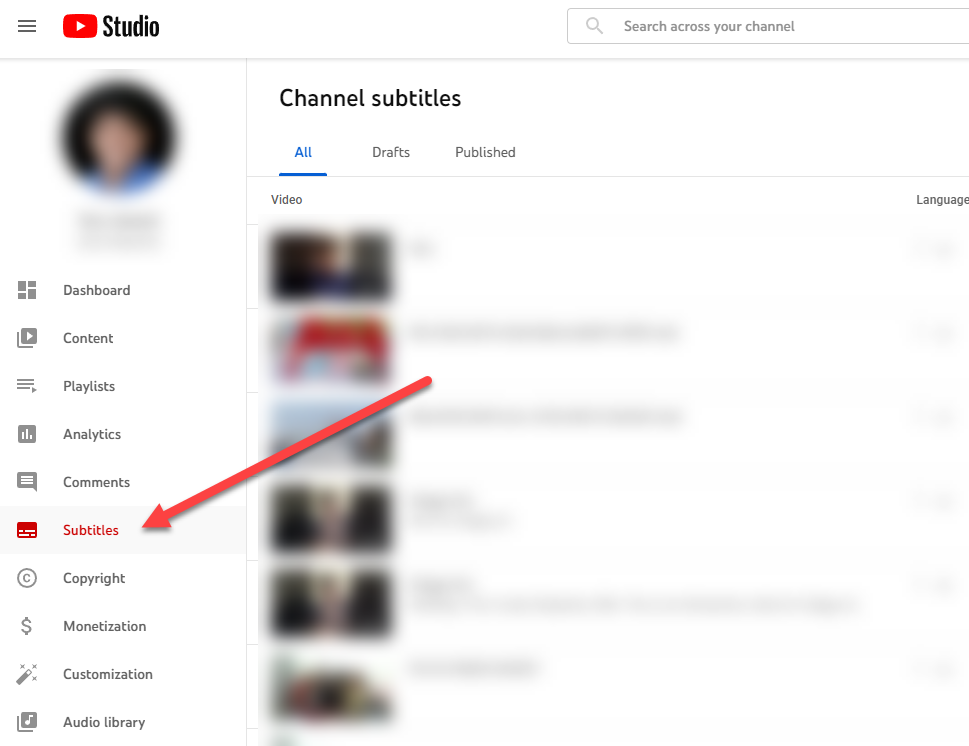
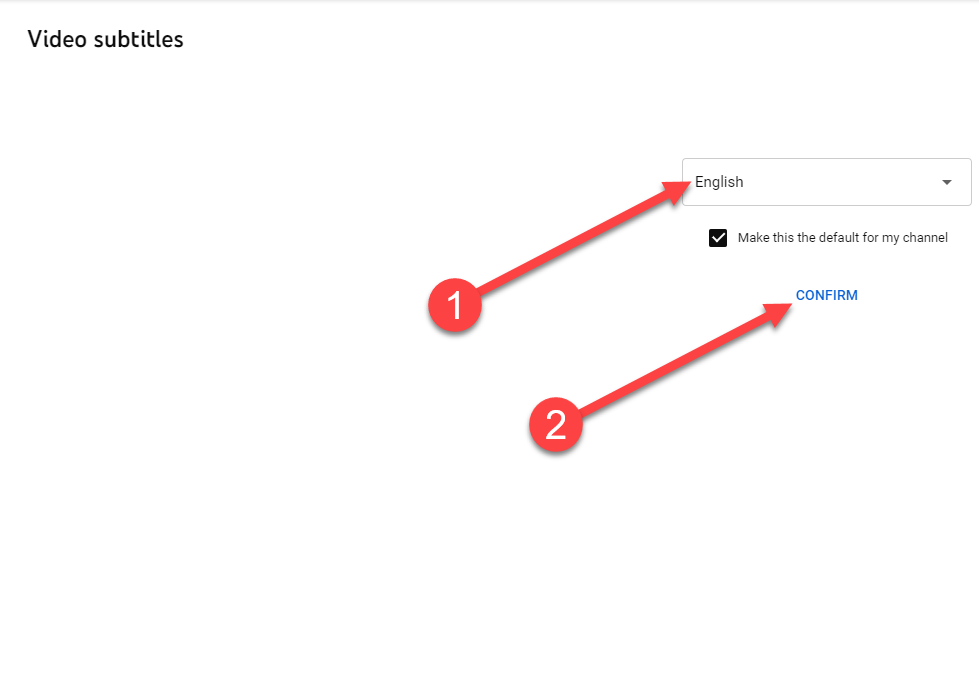
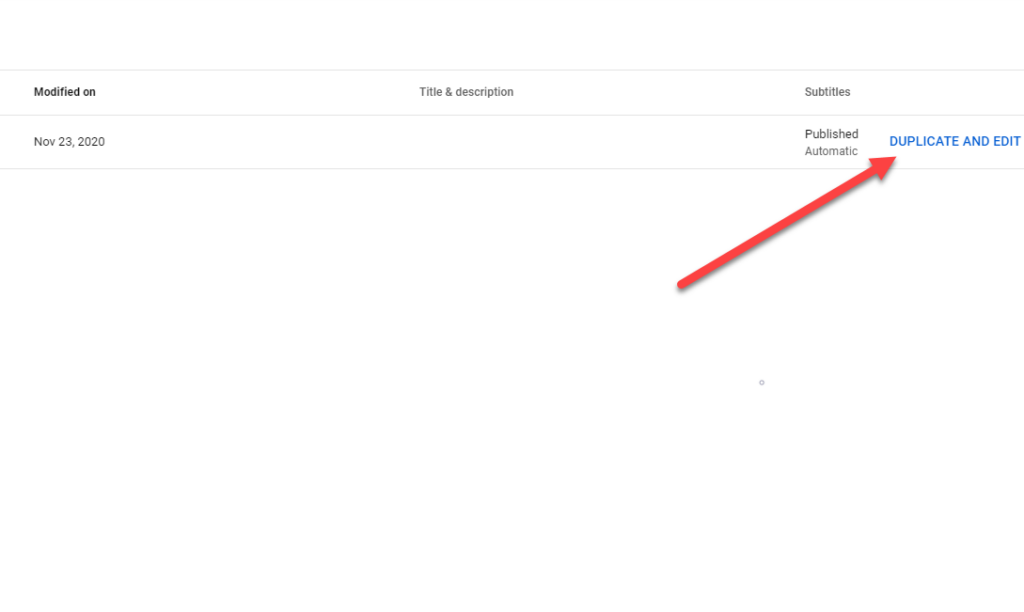
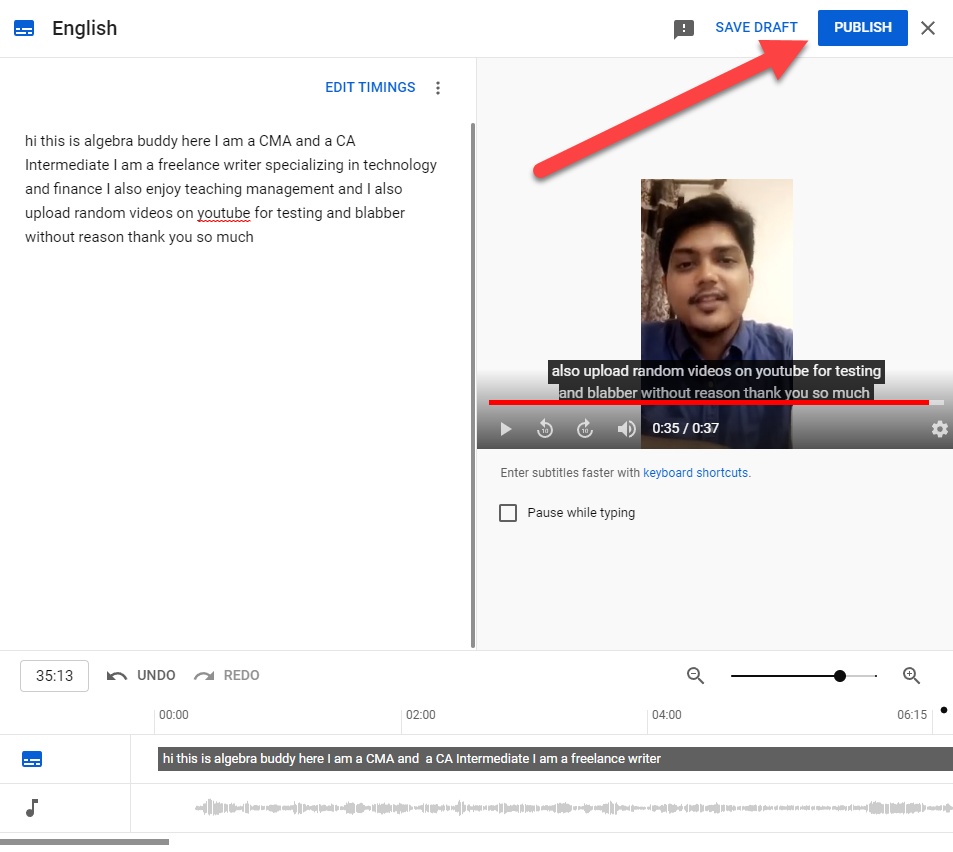
Vegye észre, hogy a szövegből hiányoznak az írásjelek. A szavak is mind kisbetűk. Manuálisan kell javítania az írásjeleket és a nagybetűket..
Az átiratot is megtekintheti, miután közzétette a videó oldalon. Lépjen a videó oldalára, és válassza ki a videó alján található hárompontos jelet. Válassza az Átirat megnyitása lehetőséget, és a videó jobb oldalán látni fogja az átiratot.
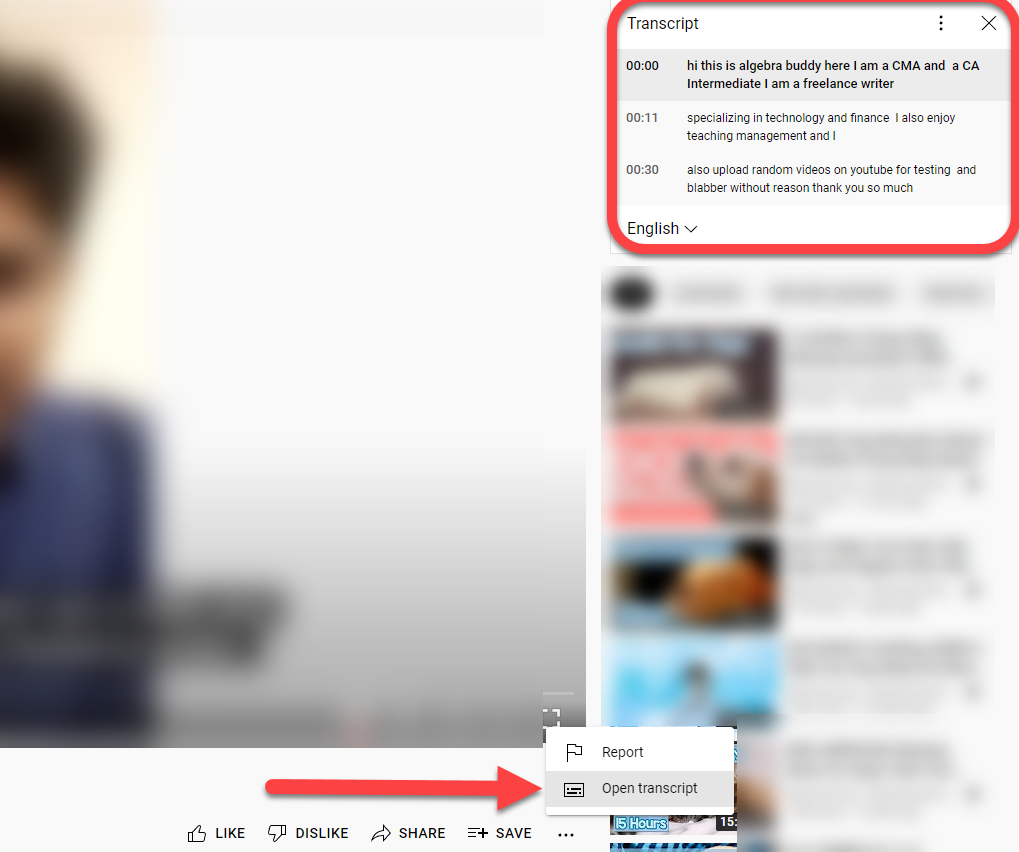
Mindig célszerű gyors nyelvtani ellenőrzést végezni a YouTube által generált átiratokon, mert szinte mindig javításra szorulnak. Ha a YouTube nem tudott feliratot generálni egy adott videóhoz, annak valószínűleg az az oka, hogy videód hangminősége gyenge, vagy a YouTube által nem támogatott nyelven készült.
2. A YouTube-videót szöveggé alakíthatja harmadik féltől származó átírási eszközök
segítségévelAz automatikus átíró eszközök az egyik leggyorsabb és leghatékonyabb módja a YouTube-videók szöveggé alakításának. A videóktól a csak hangot tartalmazó tartalomig, például podcastokig sok mindent átírhat velük.
Csak egy figyelmeztetés van azonban. A legtöbb tisztességes átírási eszköz pénzbe kerül. Havi vagy éves előfizetési díjat, vagy perc- vagy óradíjat számítanak fel.
Ha szeretné megpörgetni ezen eszközök valamelyikét, mielőtt elkötelezi magát az előfizetésbe való befektetéssel, használhatja azokat, amelyek próbaverziót kínálnak. Például megpróbálhatod Temit. Akár 45 perces hanganyag ingyenes átírását teszi lehetővé.
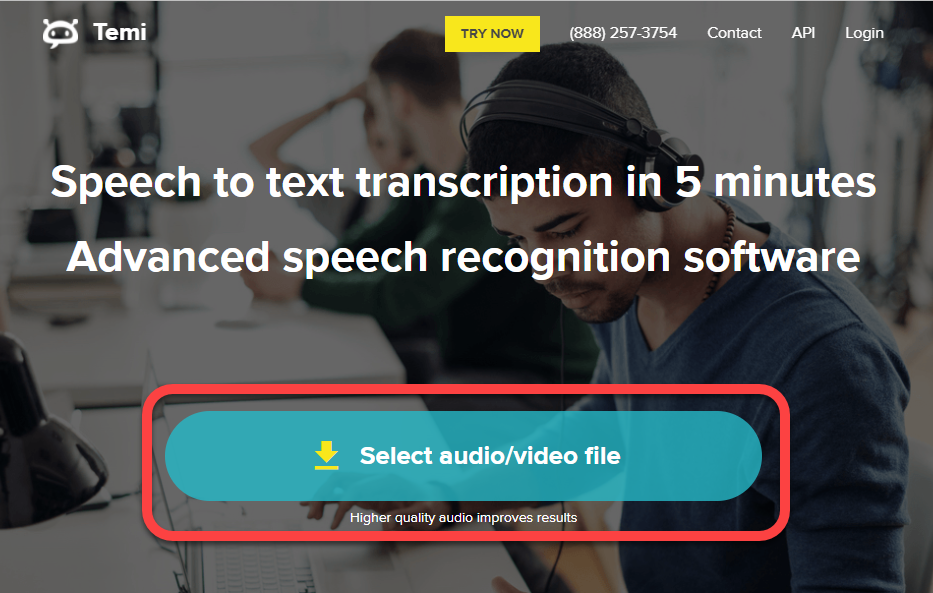
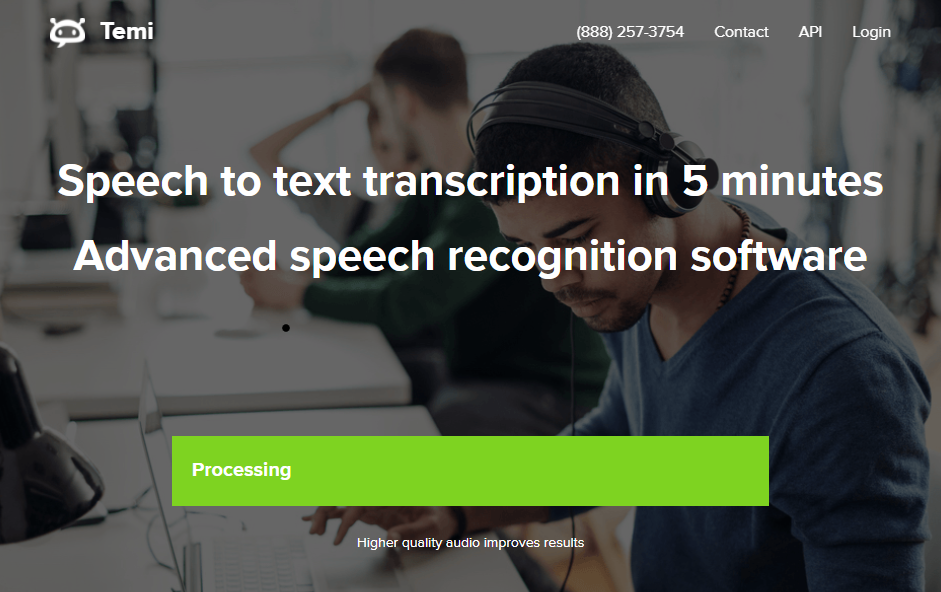
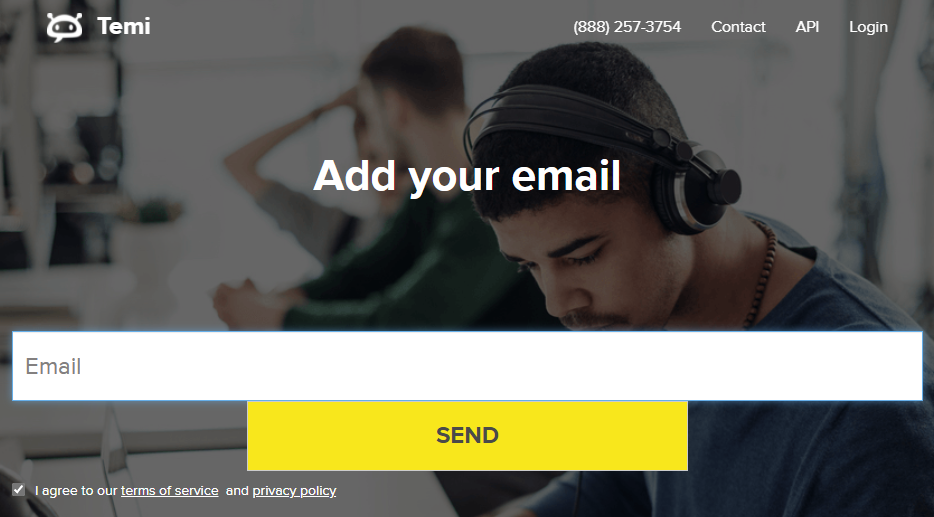
A jó videó-szöveg eszköz használatának előnye a pontosság. Körülbelül 90%-os (bizonyos esetekben több) pontossággal átírhatják a videókat tiszta hangon, kis háttérzajjal vagy egyáltalán nem.
3. Konvertálja a YouTube-videót szöveggé a videoszerkesztők segítségével
Ha egy 5-öthasznál, előfordulhat, hogy a szerkesztőnek van egy átírási eszköze is. Természetesen nem minden videószerkesztő rendelkezik videó-szöveg funkcióval. De bármikor használhatsz egy szerkesztőt csaka YouTube-videók szöveggé alakításához, vagy ha szeretnéd, egy kicsit többet is tehetsz..
Például a VEED rendelkezik egy videó-szöveg eszközzel, amellyel átiratokat hozhat létre YouTube-videóihoz.
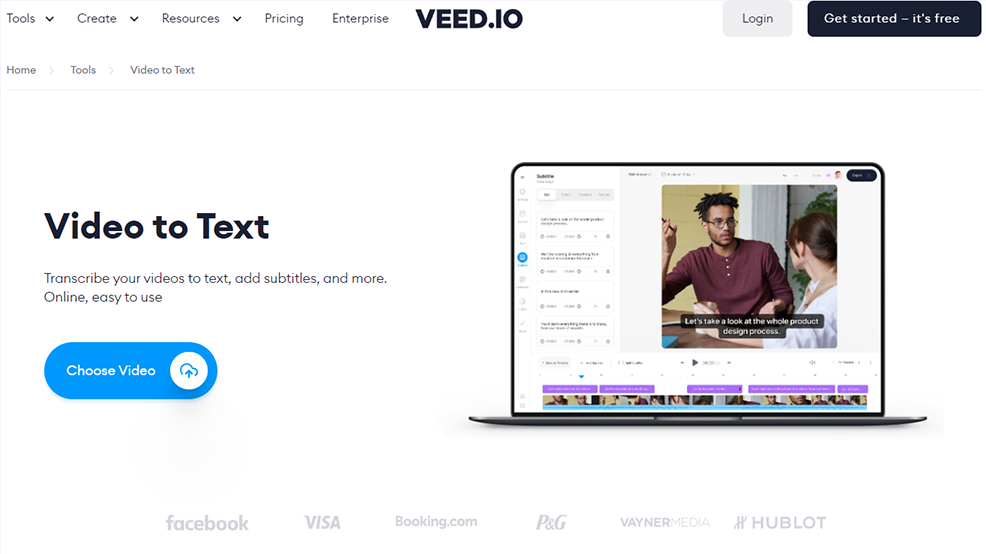
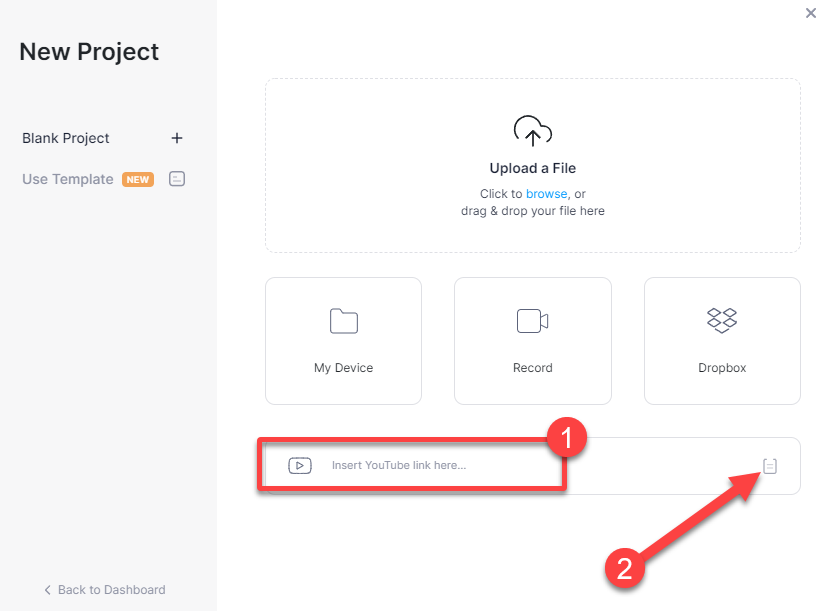

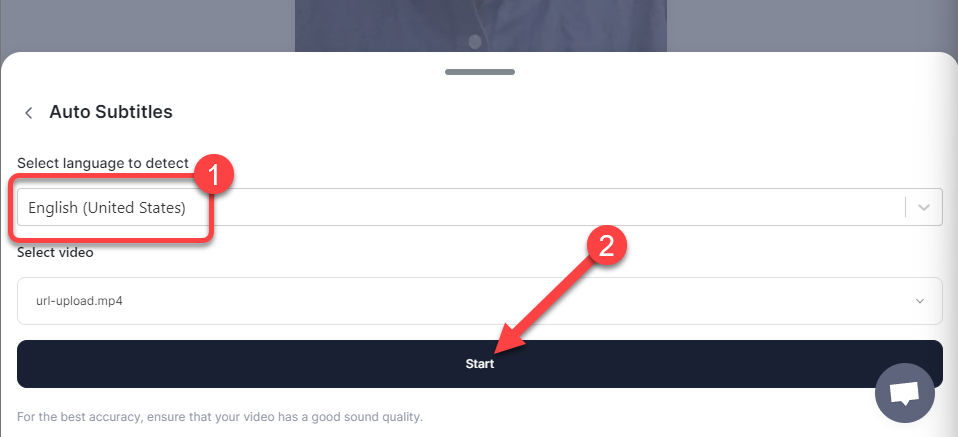
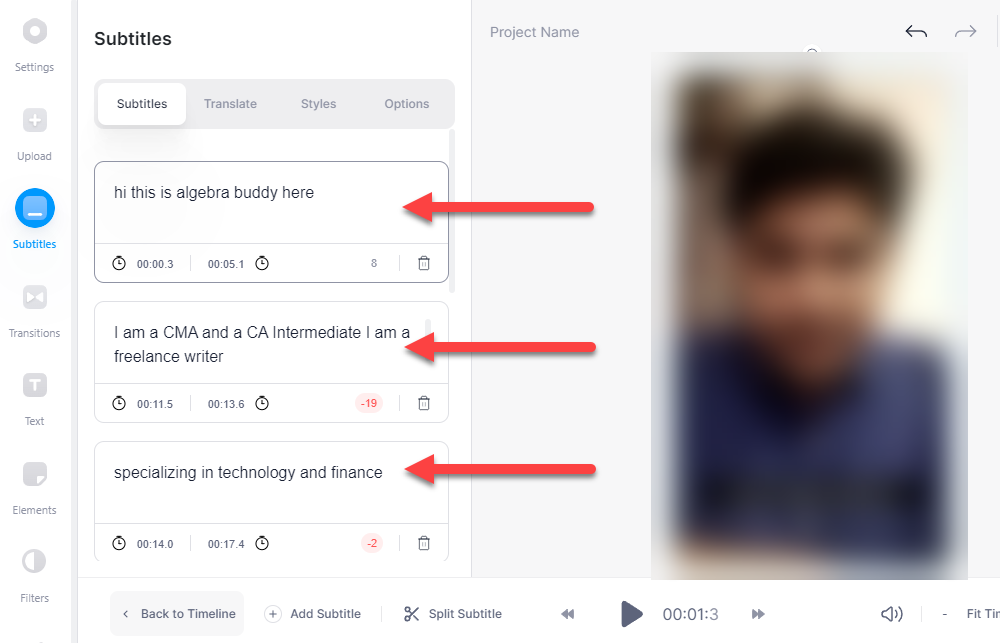
4. A YouTube-videó konvertálása szöveggé a Google Dokumentumok használatával
Tudta, hogy a Google Dokumentumok segítségével a YouTube-videókat szöveggé alakíthatja? Van benne egy beépített hangdiktáló eszköz, amely képes elvégezni a munkát. Ez a lehetőség azonban csak a Chromium-alapú böngészőkben, például a Google Chrome-ban és a Microsoft Edge-ben érhető el.
A hangos gépelés eszközt kétféleképpen használhatja.
Először is bekapcsolhatja a Hanggépelés funkciót, lejátszhatja a videót a szokásos módon, a többit pedig a Google Dokumentumok végzi.
Azonban előfordulhat, hogy zavarok vannak a háttérben, vagy a hang visszhangzik. Ennek orvoslásához először módosítania kell néhány beállítást a számítógépén.
Itt jön be a második módszer. Módosíthatja a hangbeállításokat a számítógépén, így az belülről hallgatja a hangot anélkül, hogy a hangszórókat kellene használnia.
Mivel az első módszer a második metódus részhalmaza, itt a második módszert mutatjuk be. Ha az első módszert szeretné használni, kezdje a 3. lépéstől.
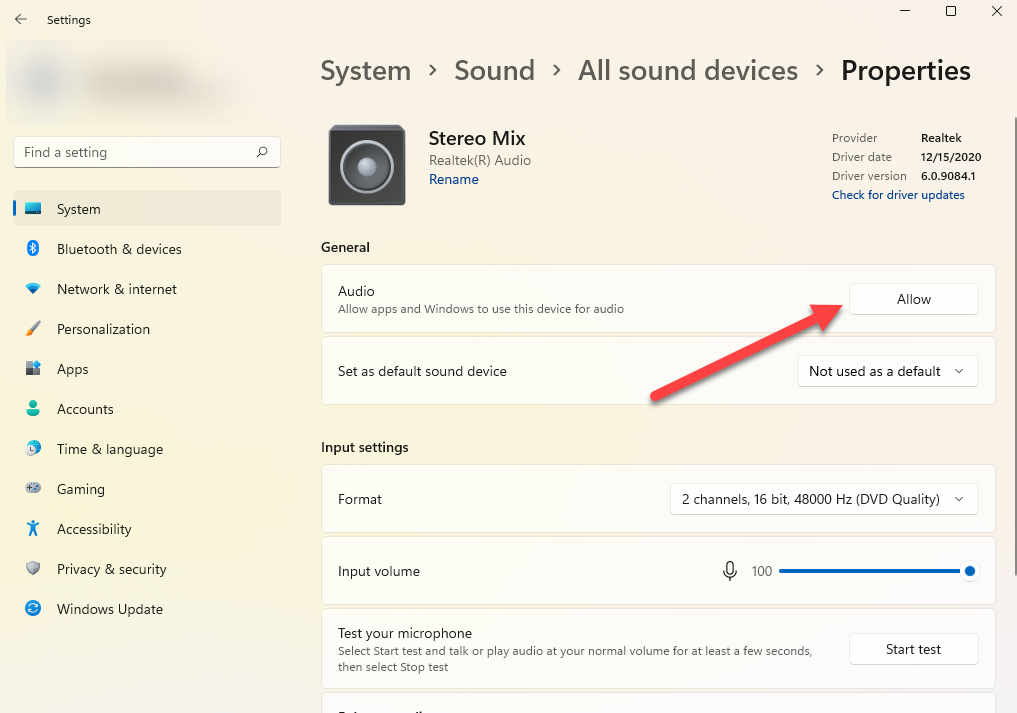
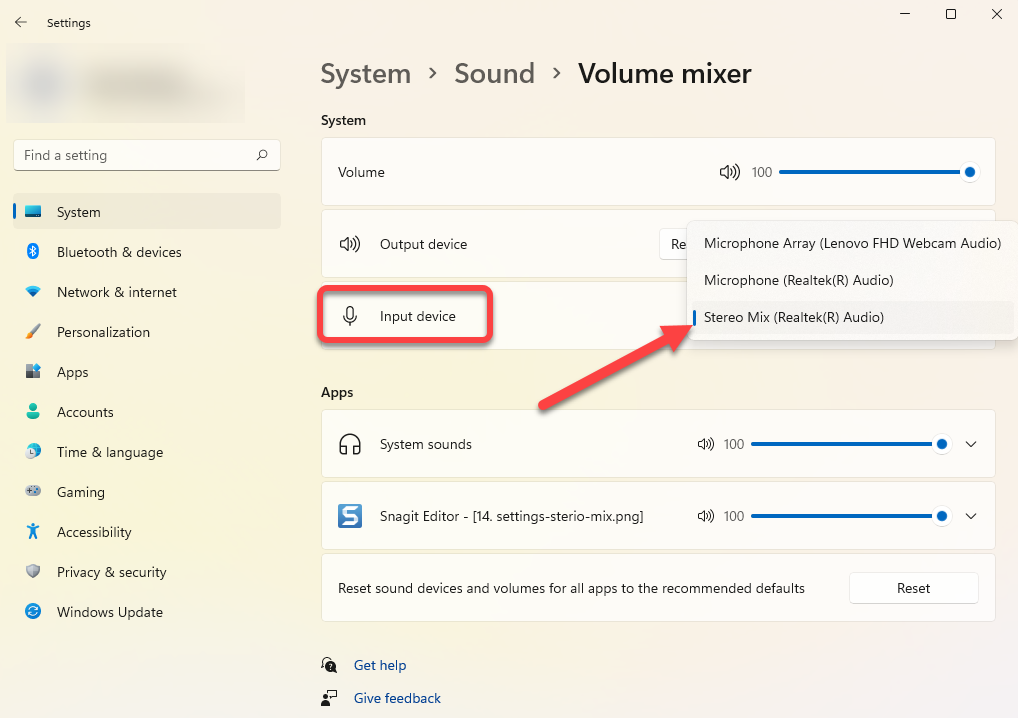
Ennél a pontnál a számítógépén lejátszott hangok közvetlenül a mikrofonját használó eszközhöz – ebben az esetben a Google Dokumentumokhoz – továbbítják.
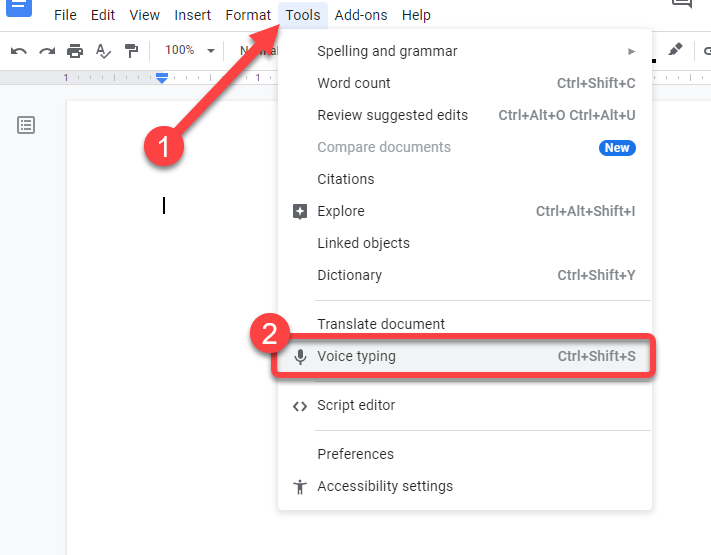
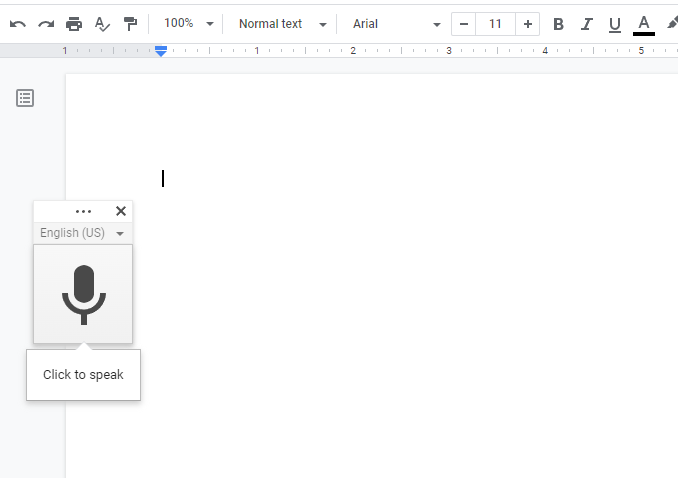
Ne feledje, hogy az eszköz használata közben nem léphet ki a Google Dokumentumok lapról, különben leáll az átírás.
Ha sztereó keverési módszert használsz, akkor csak a videót kell lejátszanod. De ha a hangszórókat használja, ügyeljen arra, hogy ne helyezze őket túl közel vagy túl távol a mikrofonhoz.
Ha lehetséges, végezzen próbaverziót úgy, hogy előzetesen rögzítsen néhány percnyi hangot a hangszóróiból, hogy megbizonyosodjon arról, hogy a hang nem túl hangos vagy lassú. Ha igen, állítsa be a hangszórók és a mikrofon elhelyezését. Minél jobb a hangminőség, annál pontosabb lesz az átírás.
Készen állsz a videóid olvasására?
Remélhetőleg YouTube-videóit szöveggé akarta konvertálni ezen módszerek valamelyikével. Fel is bérelhet valakit, aki manuálisan írja át a videókat, de ez néha drága és időigényes lehet. Ha rendszeresen készít YouTube-videókat, akkor a YouTube-videók szöveggé alakításán túl néhány hasznos YouTube-hackek -ot is tudnia kell.
.